Siete pasos sencillos para no perder tus datos al cambiar de iPhone a Android
Cambiar de celular manteniéndose dentro del mismo sistema operativo es un proceso relativamente sencillo.
Pero muchos temen dar el paso radical de abandonar un dispositivo Android por uno iOS o viceversa, anticipando un sinnúmero de dificultades.
No hay por qué quedarse «atrapado» en la red de Apple ni en la de Google: aquí te contamos cómo dar el salto a uno u otro sin perder tus datos, contactos, fotos, música y aplicaciones.
En la entrega de hoy cubriremos los pasos para pasar del sistema iOS al Android. Mañana, en un segundo artículo, seguiremos el proceso a la inversa, del sistema de Google al de Apple.
De iPhone a Android

Hace unos meses apareció esta burla en Google maps: en una pequeña ciudad en Pakistán el robot de Android orina sobre el logo de Apple.
- Cómo transferir tus fotos
Para no perder las fotos de tu iPhone necesitarás descargarte la aplicación Google Photos a través del App Store e ingresar utilizando una cuenta Google (una dirección de correo de Gmail y una contraseña).
Después tendrás que seleccionar la opción de «Hacer una copia de respaldo y sincronizar» tus fotos y habilitarla para la «Cámara y fotos».
Eso hará que todas tus fotos queden guardadas en la nube.
Ahora, si accedes a Google Photos desde tu nuevo dispositivo Android ya podrás ver todas las imágenes que antes estaban en tu iPhone o iPad.
Una advertencia: si usas iPhoto en tu computadora Mac ten en cuenta que las fotos nuevas tomadas con tu dispositivo Android no serán subidas automáticamente a iPhoto.
Si quieres tener toda tu biblioteca de imágenes en Google Photos tendrás que moverlas desde tu computadora por separado.
- Cómo transferir tu música desde iTunes
Si quieres conservar tu biblioteca de música de iTunes tendrás que transferir todas las pistas a Google Play Music.
Puedes pasar gratuitamente hasta 50.000 canciones.
Después podrás acceder a tu colección desde cualquier navegador así como desde cualquier dispositivo Android, iPhone o iPad.
Tendrás que hacer la «migración» de la biblioteca de música desde tu computadora.
Asegúrate de que tu iPhone o iPad está totalmente sincronizado con tu iTunes. Después descárgate en tu computadora el Google Play Music Manager, que guardará todas tus canciones en la nube.
Finalmente, tendrás que crear una cuenta Google Play, asociada a una cuenta Google Wallet que tendrás que vincular a una tarjeta de crédito, incluso aunque la versión estándar de Google Play Music sea gratuita.
- Cómo transferir tus contactos
Si tienes tus contactos vinculados a tu cuenta de correo de Gmail no tienes que hacer nada, porque cuando ingreses tu cuenta Google en tu nuevo dispositivo Android verás allí todos tus contactos.
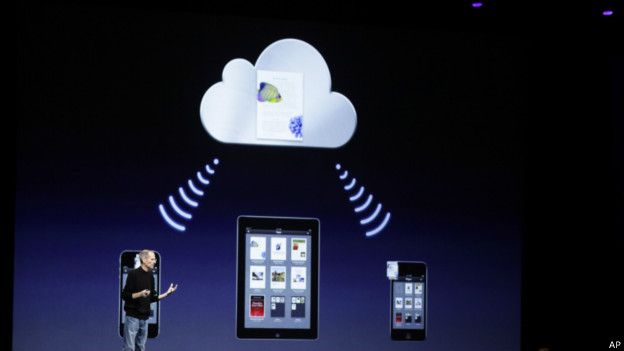
Puedes transferir tus contactos del sistema Apple al de Google desde iCloud, desde iTunes, con la tarjeta sim o con aplicaciones de terceros.
Pero si tus contactos están guardados en el iCloud tendrás que seguir estos pasos:
Ve a Configuración > Correo, contactos, calendarios y bajo las opciones de Cuentas debería aparecer «iCloud«.
Ahí, habilita Contactos, lo que hará que tus números se graben en tu iCloud, la nube de Apple.
Después, desde tu computadora ve a www.icloud.com, ingresa con tu cuenta de Apple y haz clic en «Contactos«.
Haz clic en el ícono de abajo a la izquierda que parece una ruedita y marca «Select all» en el menú.
Vuelve a hacer clic en el ícono, selecciona «Export vCard» y graba ese archivo.
Después ve a www.gmail.com, ingresa en tu correo y haz clic arriba a la izquierda para seleccionar «Contactos«. Ahí verás una lista de todos tus contactos de Gmail.
A la izquierda haz clic en Más > Importar y selecciona el archivo vCard que grabaste antes.
Una vez completo el proceso de importación, Gmail especificará el número de contactos importados.
Después podrás borrar contactos repetidos utilizando la función «Buscar duplicados» en el menú general de contactos.
Alternativamente, también puedes transferir tus contactos desde el iTunes en tu computadora, entrando en la opción de sincronizar contactos y seleccionando contactos de Google.
Además, si lo prefieres, también puedes utilizar una tarjeta Sim o terceras aplicaciones para transferir los contactos de un dispositivo a otro.
- Qué hacer con las aplicaciones

Con tu nuevo dispositivo Android tendrás que buscar y volver a descargarte tus aplicaciones favoritas desde Google Play.
Pero, ¿qué hay de tu «historial» almacenado en algunas aplicaciones, como las que monitorean tu salud o ejercicio, como Fitbit o Runtastic?
Este tipo de aplicaciones están normalmente vinculadas a una dirección de correo electrónico o a un nombre de usuario y contraseña específicos.
De manera que si sales de tu cuenta en tu celular viejo y te conectas desde el nuevo a la misma aplicación deberías poder acceder a todos tus datos archivados.
El caso de Whatsapp es particular porque la aplicación no te permite oficialmente «salir» de tu cuenta.
Si cambias de número la aplicación te permite «migrar» tu cuenta al número nuevo.
Pero si cambias de sistema operativo a la vez que mantienes el mismo número, por ejemplo de iOS a Android, es posible que puedas conservar tu información de perfil y participación en grupos pero pierdas los mensajes anteriores.
- Finalmente, no te olvides de desactivar iMessage
El iMessage es un servicio de mensajería exclusivo para Apple. Si te olvidas de desactivarlo tus i-mensajes podrían seguir siendo dirigidos a tu viejo iPhone o iPad.
Para inhabilitarlo, antes de retirar la tarjeta sim ve a Configuración > Mensajes> y apaga iMessage.
Si te olvidaste de hacerlo y ya no tienes tu viejo iPhone puedes pedirle a Apple que desvincule tu n’umero de teléfono con el iMessage.
Puedes encontrar más información oficial en inglés sobre todos estos procesos de migración en la página « Switch to Android» (Cámbiate a Android).
DC |